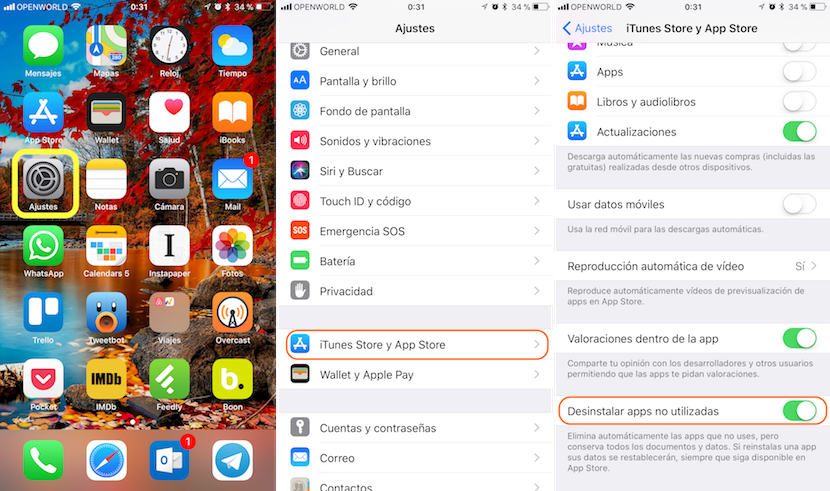Odată cu lansarea iPhone 7, Apple a pus capăt spațiului de stocare ridicol pe care l-a oferit până acum, trecând de la 16 GB la 32 GB, o cifră care nu este de a trage rachete, dar oferă o marjă de manevră mai mare utilizatori. Dar odată cu lansarea iPhone-ului, Apple a modificat din nou capacitățile de stocare, oferind două versiuni: 64 GB și 256 GB, la fel ca iPhone X.
Dar, în ciuda faptului că a extins spațiul de stocare, Apple a adăugat o nouă funcție, astfel încât să putem obține în mod regulat spațiu suplimentar pe iPhone sau iPad. Această funcție se ocupă de ștergerea automată a aplicațiilor care nu am folosit recent.
Mulți dintre noi suntem utilizatori care, cu prostia „Voi încerca”, descărcăm un număr mare de aplicații și în majoritatea cazurilor uităm să o ștergem ulterior, ocupând un spațiu pe care l-am putea folosi în alte scopuri fotografii sau videoclipuri. Apple este conștient de acest obicei din partea utilizatorilor și ne oferă o opțiune care va avea grijă detectați acele aplicații pe care nu le-am folosit de ceva timp și continuați să le ștergeți, da, păstrând datele în cazul în care le descărcăm din nou.
Activați ștergerea automată a aplicațiilor
- Mai întâi ne îndreptăm în sus setări.
- În Setări, căutăm iTunes Store și App Store și faceți clic pe.
- În meniul care apare mai jos, secțiunea Descărcări automate, de unde putem configura dispozitivul astfel încât cărțile muzicale și aplicațiile să fie descărcate automat pe dispozitivul respectiv dacă le cumpărăm de la altul asociat cu același ID. De asemenea, găsim opțiunea de a utiliza datele mobile pentru descărcări automate și redarea automată a videoclipurilor din App Store.
- La sfârșitul acelui meniu, găsim opțiunea Dezinstalați aplicațiile neutilizate. Prin activarea acestui comutator, iOS 11 va examina dispozitivul nostru și va continua să șteargă aplicațiile pe care nu le-am folosit de ceva vreme, vorbind despre date dacă le descărcăm din nou.